中古Macをたくさん持っている。1台のMacで全てをこなすことは出来ないので複数のMacに作業を分散させる必要がある。そこでファイルをMac間で高速移動できるように構成した。
次に1組のキーボードとマウスで複数のMacを操作したい。今はユニバーサルコントロールというOSに組み込まれた機能が使えるが、これを古めのMacでも叶えてくれるのがLogicool Flowだ。Logicool Opitons・Logicool Opitons+と呼ばれるアプリケーションをインストールすることで実現できる。
ということでヤフオクで3000円のMX Master 2Sを手に入れた。PayPayを使うと1000円引きになり、初めてのPayPay利用のクーポン1000円分を合わせると1000円で入手できた。使い物にならなかったらどうしようと思ったのだが、1000円くらいであればそんなに痛手ではない。
- 対応する機器(マウス)を持っている
- Logicool Options, Logicool Options+がインストールできる
- Wi-Fi/Ethernetで同じLANに接続されている
ところがこの条件が揃っていてもうまくセットアップできないことがある。いくつもの記事が出ているが
どれも
設定までに数時間かかりました
と書いてある。
そして残念なことにこれは誇張ではない。設定そのものは単純だがアプリが立ち上がらなかったり認識してくれなかったりする。
まず不完全に死んでいるバックエンドプロセスを殺して再起動させてみよう
Logicool Options+が立ち上がらない場合はターミナルでこれを試してみよう。ResEditで見つけた。再起動でもなおらなかったものがこれでなおったことがあった。
kill -9 $(ps aux | grep "MacOS/logioptionsplus_agent" | grep -v grep | awk '{print $2}')ChatGTPによるとこれは強制終了のなのであまりお勧めできないとのこと。まずプロセスIDを抽出し……
ps aux | grep "MacOS/logioptionsplus_agent" | grep -v grep
それから、それを終了させるといいそうだ。
kill <プロセスID>kill-9(強制終了)は最後の手段とのこと。同じことがアクティビティモニターでもできそうなものだが該当する項目が見つからない。Logi Options+という項目が2つありその1つがバックエンドプロセスなのである。
それでもダメなら全てをやり直しだ
今回はMacを使ってLogicool Option+を使用している。不具合はこんな感じになる。今回はこれを1つ1つ解決することはしない。
そもそもLogicool Options+がうまく起動しない
Logicool Options+は起動したがハードが認識されない
ハードは認識されているが設定を読み込めない
このような不具合が起きた場合には最初から設定をすべてやり直す必要がある。特にBluetoothとUnifyingが混在している場合は面倒だ。
- まず、AppClearnerというソフトをダウンロードする。
- 次にLogicool Options+と関連するファイルをすべて検索させ、その後削除する。
- さらにユーティリティにあるロジクールUnifyingソフトウェアと関連するファイルをすべて検索させ、削除する。
- 念の為再起動
- その後、2つのアプリをインストールする
- その後でBluetoothとUnifying機器の接続を解除し再び登録する。Bluetoothで登録されている機器の再登録はマストだったが、Unifying機器は再登録しなくても再起動で認識されることがあったのでまずは再起動を試してみるといいかもしれない。
つまりうまくゆかなかったら全部最初からやり直せということだ。
おそらくLogicool Options+とUnifyingソフトウェアには何らかの依存関係にある。いつまでもLogicool Options+が起動しないのでUnifyingソフトウェアを起動したら立ち上がったことがあった。
Logicoolのアプリに不具合があり「メーカーが望むとおりに最初から全部やり直してあげないと」きちんと動作しないのである。
一度レシーバーに登録されてしまえばロジクールUnifyingソフトウェアはあってもなくてもいいようだ。新しい機器の認識はLogicool Options+でできることになっているが削除はできない。削除する場合にはロジクールUnifyingソフトウェアが入っているMacにレシーバーを繋ぎ変えて作業すると良いかもしれない。一度動いているところに新しいアプリを入れて動かなくなると面倒だからだ。
またLogicool Options+が記憶しているのに接続がなくなってしまったUnifying機器は設定が読み込まれなかったりする。この「幽霊機器」を削除する仕組みもないので新しく登録することも出来ず「いつまでもくるくるしている」状態になってしまうのだ。
またAppClearnerを利用するのもポイント。うまく動かないときにはインストールをやり直してみましょうと書いているウェブサイトもあるがアンインストーラーがないので設定ファイルがすべて削除されない場合があるようなのだ。
なお一台でも設定をやり直したらFlowはすべて組み直しになる。3台接続している場合は3台ともやり直しになる。
対応機器に関するまともな情報がない。たとえばどちらも3台の機器に対応してるが、K380はFlow対応で、K480はFlow対応ではない。
同じような形をしていてもMX Master 2Sは対応しているがMX Masterは対応していない。色が少し違うことを除けば外見では区別がつかない。どちらも3台までの機器に対応している。

一回、設定ができてしまえばあとの作業は楽になる。今回はiMac 2015でブログ記事を書きつつ、MacMini M2で動画を編集してアップロードした。そしてそのURLをコピーしてブログにペーストした。
一時は画期的な機能と言われたのだが設定が面倒な割にできることが少ないためにあまり普及しなかったのかもしれない。
無計画にマウスを増やしてきたので机の上がごちゃごちゃになっている。Bluetoothの規格が違ったりUnifyingだったり専用レシーバーだったりするのが原因だ。徐々に整理していゆきたいと考えている。

Bluetoothが使えるマウスはBluetooth 4.0を使う必要があるがiMac 2010やMacMini 2010などはBluetooth 2.1+EDRが使われており接続できない。結局AmazonでUnifyingレシーバーを買ってきた。こういうのはジャンクのマウスについている物を使う物だと思っていたのでまさかわざわざ注文するとは思わなかった。ただこれでMX Masterを二つのMacで使うことができるようになった。ボタンを切り替えて1台のマウスを使えるようになり便利になった。

最新のMacはユニーバーサルコントロールが使える
なお2016年以降のMacBook、2017年以降のiMac、2018年以降のMacMiniなどはユニバーサルコントロールが使える。これは同じAppleAccountでサインインしている複数のMacやiPadをつなぐものだ。Wi-Fi、Bluetooth、Handoffを有効にしておく必要がある。当然OSに組み込んだほうが作業はスムーズに進むことだろう。
ハードウェアが要件を満たしているのにユニバーサルコントロールが使えないようになっている(Appleがブロックしているそうだ)Macでユニバーサルコントロールを使う方法もあるそうだが、何もそこまでしなくてもという気がする。素直にLogicool Flowを使えばいいのである。

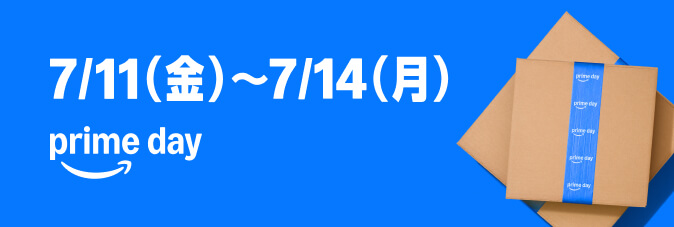
コメントを残す